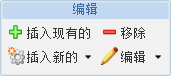|
操作
|
图标
|
说明
|
||||
|
“插入现有的”
|
将现有部件插入到结构中。有关详细信息,请参阅插入现有部件。
|
|||||
|
“插入新的”
|
下拉菜单中提供了以下操作: |
|||||
|
“移除”
|
从结构中移除部件。请执行以下步骤:
1. 选择要在左侧“部件结构”窗格中移除的部件。
2. 在“确认”窗口中单击“是”确认您的选择。
3. 该部件即从部件结构中移除。
|
|||||
|
“编辑”
|
下拉菜单中提供了以下操作:
|